
libreoffice 6.2版
v6.2 最新版- 軟件大小:223.00 MB
- 軟件語言:簡體中文
- 更新時間:2019-05-07
- 軟件類型:國產軟件 / 辦公軟件
- 運行環境:WinAll, WinXP, Win7, Win10
- 軟件授權:免費軟件
- 官方主頁:https://zh-cn.libreoffice.org/
- 軟件等級 :
- 介紹說明
- 下載地址
- 網友評論
libreoffice 6.2版是幫助習慣性辦公的用戶,打造一款簡單的文檔平臺,系統化的一系列操作office軟件,不需要費力去購買,或者去破解,正版都是免費使用的,具有強大的多功能,十分方便搞笑,有需要的用戶就來極光下載站體驗一番吧!
libreoffice 6.2中文版簡介
libreoffice是自由且免費的軟件,可供免費下載使用。libreoffice是openoffice.org 辦公套件衍生版, 同樣免費開源,以mozilla public license v2.0許可證分發源代碼,但相比openoffice增加了很多特色功能。libreoffice擁有強大的數據導入和導出功能,能直接導入pdf文檔、微軟works、lotusword,支持主要的openxml格式。軟件本身并不局限于debian和ubuntu平臺,openxml格式windows、mac、prm packagelinux等多個系統平臺。極光下載站提供libreoffice下載。
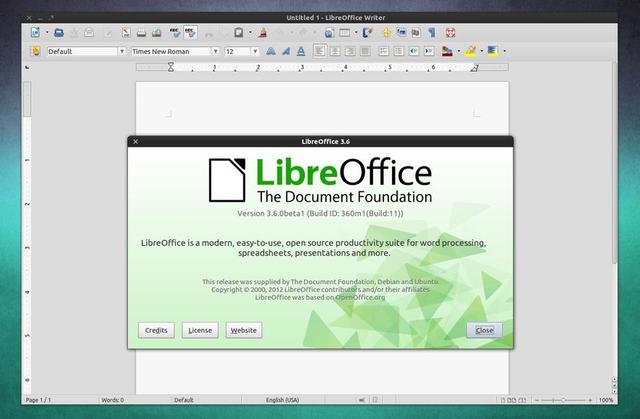
libreoffice 6.2官方版特點
1.ppt組件頁面布局
2.lotusword導入過濾器
3.允許對多個分表添加顏色以便標識
4.支持眾多擴展插件,可增加許多實用功能
5.導航功能能夠讓用戶在樹狀組織中點擊打開某個文檔
6.書頁名(titlepage)的設置方法更簡單,選項清晰且便于操作
7.libreoffice支持導入svg圖片,并直接在文檔中對其進行修改和編輯
8.excel具備全部的常用功能,行數擴展到100萬行;微軟work導入過濾器
libreoffice安裝教程
1.首先你需要在在該頁找到“下載地址”處選擇任意地址將libreoffice下載下來,將libreoffice軟件包下載至本地后雙擊解壓找到.exe格式程序并運行。如下:直接雙擊下一步開始安裝即可
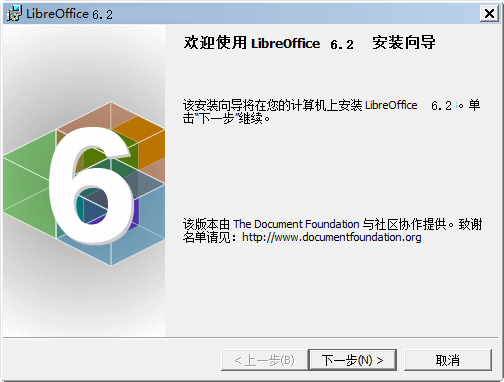
2.雙擊開始安裝后出現如下截圖:在這個界面我們可以選擇兩種安裝方式,小編將以第二種方式進行演示說明
第一種普通安裝:不用你設置任何信息直接單擊下一步即可開始安裝
第二種自定義安裝:你自己可以選擇設置一些安裝信息,然后單擊下一步

3.自定義安裝需要你設置以下截圖內容信息:選擇是否安裝其他組件,選擇適合自己的語言。直接點開該選項即可設置
自定義安裝目錄:在這里你可以將文件存放在任何目錄盤,只要他空間足夠。在安裝之前你可以參考下空間了解下你當前電腦上目錄盤的內存使用情況
如果空間夠的情況下,請單擊更改按鈕開始設置目錄存放具體位置,并單擊下一步
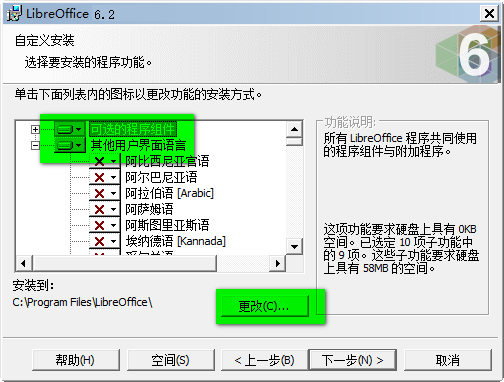
4.單擊空間按鈕后將出現如下信息截圖,在這個界面里我們可以詳細了解當前電腦上幾個盤的使用情況,選擇適合libreoffice軟件安裝的位置。不建議存放在c盤下,因為空間相對d盤來說太少且會影響系統進程速度
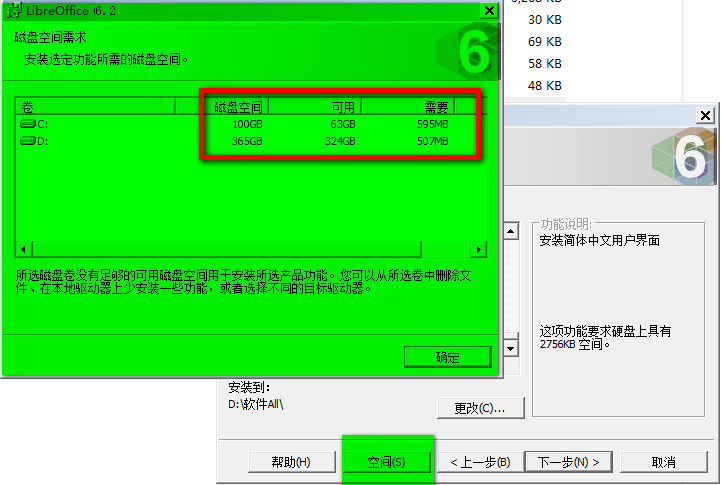
5.接下來進入到是否將libreoffice設為某類文檔打開默認程序,如果你設置了,那么此后的每一次打開該文檔的默認程序都是libreoffice。如果你只是測試,也可以選擇不勾選所有選項
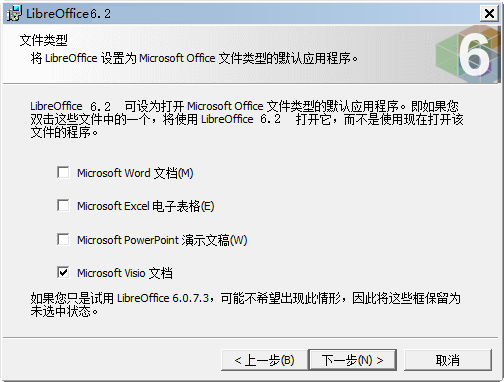
6.接下來進入到是否選擇創建libreoffice的快速啟動鏈接,如果需要請勾選對應選項。否則請直接單擊安裝按鈕繼續安裝。(兩個選項都可以快速打開該軟件只是所處位置不同)

7.以上所有安裝信息設置完畢會進入以下界面:在這個界面我們只需耐心等待片刻即可安裝成功
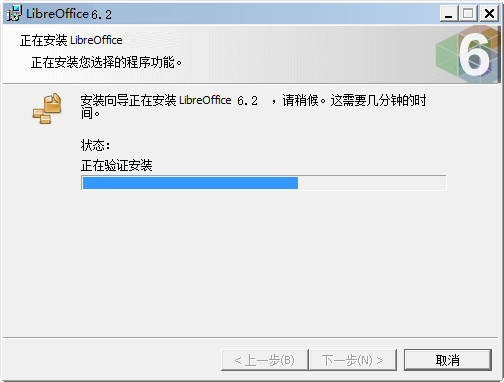
8.安裝成功彈出如下截圖:請直接單擊完成結束安裝,開始使用libreoffice軟件
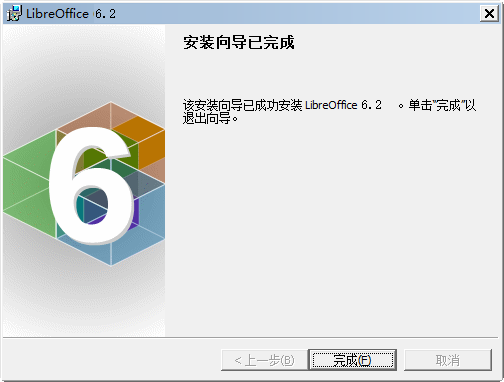
小技巧
-libreoffice去除單元格中數字前面的撇號(也可以理解為是將文本數字轉換為常規數字)
以下解決方法適用于批量去除單元格中數字前面的撇號,如下:
1.請你先選中所有存有撇號的單元格
2.在菜單欄中找到&編輯& → &查找與替換&,或是你可以用快捷鍵調出,ctrl+h。
3.在彈出的框中選擇查找選項并輸入&.*&,然后選擇其他選項→正則表達式
4.在替換框中輸入&&&
5.最后我們單擊全部替換按鈕開始替換。
-libreoffice將掃描的多個圖片快速轉換為 pdf 格式
1.首先打開libreoffice,選擇新建impress文檔
2.新建后找到頁面>幻燈片屬性,在該界面里設置符合a4紙張的標準大小,選擇豎向。
3.選擇插入>媒體>相冊,然后單擊添加按鈕添加你想要轉換的圖片。如你想選多張可借助, ctrl或shift + 鼠標左鍵。如想調整圖片位置直接拖拽調整即可。
4.選擇插入幻燈片按鈕,找到文件選擇導出為pdf格式即可。
本類排名
- 1 microsoft office 2016安裝包1.1.2.0
- 2 microsoft office 2021官方免費版1.1.2.0
- 3 云上紡v1.4.2.4 官方版
- 4 microsoft office2019官方正式版1.1.2.0
- 5 microsoft office 2007安裝包1.1.2.0
- 6 microsoft office2019專業增強版1.1.2.0
- 7 office 2003免安裝win10
- 8 microsoft office 2010中文版1.1.2.0
- 9 microsoft office20161.1.2.0
- 10 office2007 sp3 3in1三合一精簡版中文版
本類推薦
裝機必備
換一批- 聊天
- qq電腦版
- 微信電腦版
- yy語音
- skype
- 視頻
- 騰訊視頻
- 愛奇藝
- 優酷視頻
- 芒果tv
- 剪輯
- 愛剪輯
- 剪映
- 會聲會影
- adobe premiere
- 音樂
- qq音樂
- 網易云音樂
- 酷狗音樂
- 酷我音樂
- 瀏覽器
- 360瀏覽器
- 谷歌瀏覽器
- 火狐瀏覽器
- ie瀏覽器
- 辦公
- 釘釘
- 企業微信
- wps
- office
- 輸入法
- 搜狗輸入法
- qq輸入法
- 五筆輸入法
- 訊飛輸入法
- 壓縮
- 360壓縮
- winrar
- winzip
- 7z解壓軟件
- 翻譯
- 谷歌翻譯
- 百度翻譯
- 金山翻譯
- 英譯漢軟件
- 殺毒
- 360殺毒
- 360安全衛士
- 火絨軟件
- 騰訊電腦管家
- p圖
- 美圖秀秀
- photoshop
- 光影魔術手
- lightroom
- 編程
- python
- c語言軟件
- java開發工具
- vc6.0
- 網盤
- 百度網盤
- 阿里云盤
- 115網盤
- 天翼云盤
- 下載
- 迅雷
- qq旋風
- 電驢
- utorrent
- 證券
- 華泰證券
- 廣發證券
- 方正證券
- 西南證券
- 郵箱
- qq郵箱
- outlook
- 阿里郵箱
- icloud
- 驅動
- 驅動精靈
- 驅動人生
- 網卡驅動
- 打印機驅動
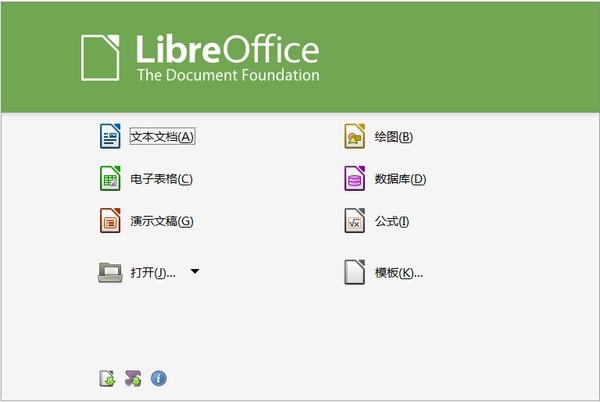






























網友評論